 Linux 定时任务调度
Linux 定时任务调度
# Linux 定时任务调度
# crond 任务调度
crond 进行定时任务的设置
# 概述
任务调度:是指系统在某个时间执行的特定的命令或程序
任务调度分类:1.系统工作:有些重要的工作必须周而复始地执行。如病毒扫描等
个别用户工作:个别用户可能希望执行某些程序,比如对mysql数据库的备份。示意图
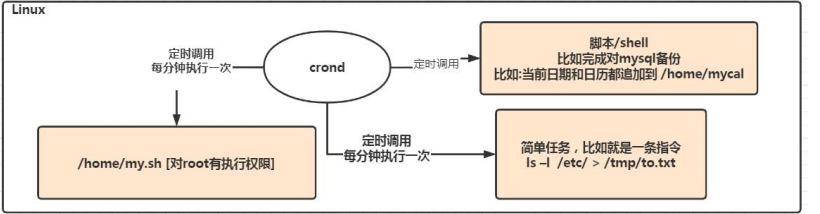
# 基本语法
crontab [选项]
# 常用选项
| 选项 | 含义 |
|---|---|
| -e | 编辑crontab定时任务 |
| -l | 查询crontab任务 |
| -r | 删除当前用户所有的crontab任务 |
# 快速入门
设置任务调度文件: letc/crontab
设置个人任务调度。执行crontab-e命令。接着输入任务到调度文件
如:* /1* * * * ls -l/etc/ > /tmp/to.txt
意思说每小时的每分钟执行Is -l letc/ > /tmp/to.txt命令
- 参数细节说明
5个占位符说明
| 项目 | 含义 | 范围 |
|---|---|---|
| 第一个"*" | 一个小时当中的第几分钟 | 0-59 |
| 第二个"*" | 一天当中的第几小时 | 0-23 |
| 第三个"*" | 一个月当中的第几天 | 1-31 |
| 第四个"*" | 一年当中的第几月 | 1-12 |
| 第五个"*" | 一周当中的星期几 | 0-7(0和7都代表星期日) |
- 特殊符号的说明
| 特殊符号 | 含义 |
|---|---|
| * | 代表任何时间。比如一个"*"就代表一小时中每分钟都执行一次的意思。 |
| , | 代表不连续的时间。比如"0 8,12,16 * * *命令",就代表在每天的8点0分,12点0分,16点0分都执行一次命令 |
| - | 代表连续的时间范围。比如"0 5 * * 1-6命令",就代表周一到周六的凌晨5点0分执行命令 |
| */n | 代表没隔多久执行一次。比如"*/10 * * * * 命令",代表每隔10分钟就执行一遍命令 |
- 特殊时间执行案例
| 时间 | 含义 |
|---|---|
| 45 22 * * * 命令 | 在22点45分执行命令 |
| 0 17 * * 1 命令 | 每周1的17点0分执行命令 |
| 0 5 1,15 * * 命令 | 每月1号和15号的凌晨5点0分执行命令 |
| 40 4 * * 1-5 命令 | 每周一到周五的凌晨4点40分执行命令 |
| */10 4 * * * 命令 | 每天的凌晨4点,每隔10分钟执行以此命令 |
| 0 0 1,15 * 1 命令 | 每月1号和15号,每周1的0点0分都会执行命令. |
- 注意:星期几和几号最好不要同时出现,因为他们定义的都是天,非常容易让程序员混乱.
# 应用实例
案例1:每隔1分钟,就将当前的日期信息,追加到/tmp/mydate文件中
*/1 * * * * date >> /tmp/mydate
案例2:每隔1分钟,将当前日期和日历都追加到/home/mycal文件中
步骤:
(1 ) vim /home/my.sh写入内容 date >> /home/mycal和cal >>/home/mycal
(2)给my.sh增加执行权限,chmod u+x /home/my.sh
(3) crontab -e增加 /1 * * * * /home/my.sh
案例3:每天凌晨2:00将mysql数据库testdb ,备份到文件中。提示:指令为mysqldump -u root -p密码数据库 > /home/db.bak
步骤(1) crontab -e
步骤(2)0 2 * * *mysqldump -u root -proot testdb > /home/db.bak
# crond相关指令
conrtab -r:终止任务调度。
crontab -l:列出当前有那些任务调度
service crond restart [重启任务调度]
# at定时任务
# 基本介绍
at命令是一次性定时计划任务,at的守护进程 atd 会以后台模式运行,检查作业队列来运行。
默认情况下,atd守护进程每60秒检查作业队列,有作业时,会检查作业运行时间,如果时间与当前时间匹配,则运行此作业。
at命令是一次性定时计划任务,执行完一个任务后不再执行此任务了
在使用at命令的时候,一定要保证atd进程的启动﹐可以使用相关指令来查看
ps -ef l grep atd //可以检测atd是否在行
一个示意图
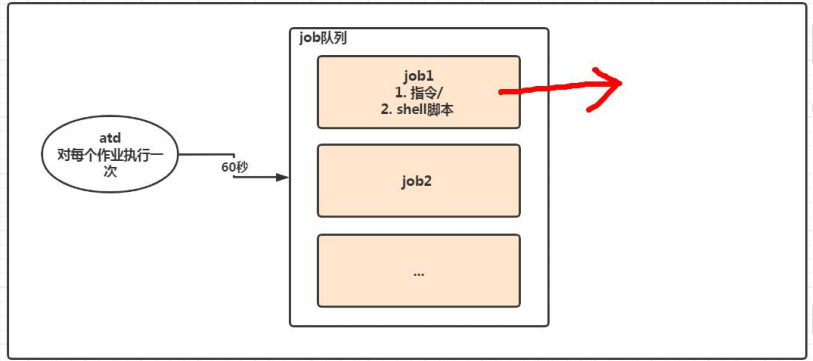
# at 命令格式
at [选项] [时间]
Ctrl+D 结束at命令的输入,输入两次
# at 命令选项
| 选项 | 含义 |
|---|---|
| -m | 当指定的任务被完成后,讲给用户发送邮件,即使没有标准输出 |
| -I | atq的别名 |
| -d | atrm的别名 |
| -v | 显示任务将被执行的时间 |
| -c | 打印任务的内容到标准输出 |
| -V | 显示版本信息 |
| -q <队列> | 使用指定的队列 |
| -f <文件> | 从指定文件读入任务而不是从标准输入的读入 |
| -t <时间参数> | 以时间参数的形式提交要运行的任务 |
# at 时间定义
- at指定时间的方法:
- 接受在当天的hmm(小时:分钟)式的时间指定。假如该时间已过去,那么就放在第二天执行 例如:04:00
- 使用mihnight(深夜),noon(中午) , teatime(饮茶时间,一般是下午4点)等比较模糊的词语来指定时间
- 采用12小时计时制,即在时间后面加上AM (上午)或PM(下午〉来说明是上午还是下午。 例如: 12pm
- 指定命令执行的具体日期,指定格式为month day(月日)或mm/ddyy (月/日/年)或dd.mm.yy (日.月.年),指定的日期必须跟在指定时间的后面。 例如:04:00 2021-03-1
- 使用相对计时法。指定格式为: now + count time-units ,now就是当前时间, time-units是时间单位,这里能够是minutes(分钟)、hours(小时)、days(天)、weeks (星期)。count 是时间的数量,几天,几小时 例如: now + 5 minutes
- 直接使用today(今天)、tomorrow(明天)来指定完成命令的时间。
# 应用实例
案例1:2天后的下午5点执行 /bin/ls/home

案例2:atp命令来查看系统中没有执行的工作任务

案例3:明天17点钟,输出时间到指定文件内比如 /root/date100.log
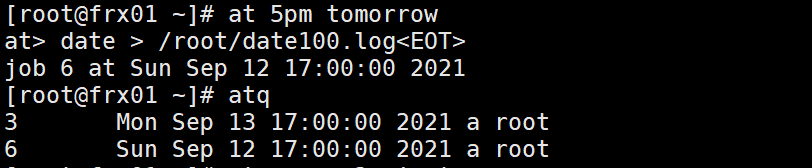
案例4:2分钟后,输出时间到指定文件内比如 /root/date200.log
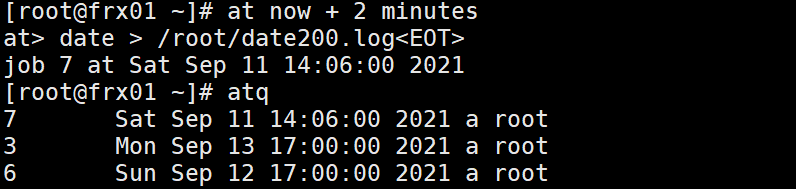
案例5:删除已经配置的任务,atm编号
atrm 4 //表示将job队列,编号为4的job删除
